Tutorials Photoshop:Teknik Refine Edge
Teknik Refine Edge
Refine edge merupakan seleksi yang digunakan untuk mengambil bagian object yang kecil-kecil yang sulit dijangkau seperti gambar rambut dan lainnya. Pada dasarnya untuk mencoba Tutorials Photoshop:Teknik Refine Edge ini Anda harus sudah mengerti cara menggunakan tool seleksi dan teknik dasar photoshop. Untuk menjalankan perintah Refine Edge yaitu dari menu Select dan pilih menu Refine Edge (ctrl alt R).
Cara Mengggunakan Refine Edge
Cara menggunakan Refine Edge dalam mengolah gambar yaitu:
1. Jalankan aplikasi Adobe photoshop CS6 dan masukkan gambar yang akan di olah seperti gambar dibawah ini :
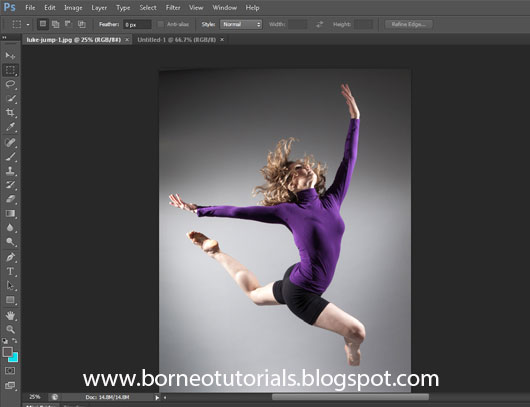
Keterangan :
Carilah gambar yang ukurannya atau resolusi yang besar agar lebih bagus hasilnya
2. Seleksi terlebih dahulu bagian tubuh dengan menggunakan perintah seleksi. Untuk perintah seleksi terserah Anda mau menggunakan jenis tool seleksi yang mana, tergantung dari kebiasaan dalam menggunakan seleksi. Pada tutorial ini saya menggunakan seleksi magic wand tool dan path seperti gambar dibawah ini :

Keterangan :
- Untuk menambah atau mengurangi seleksi pada object gambar untuk penggunaan path dapat melalui klik kanan pada object gambar dan pilih menu Make selection dan pilih jika menambahkan pilih option add selection dan jika mengurangi pilih option subtract.
- Setelah diseleksi seperti gambar diatas kemudian salin/copy layer (Ctrl J) dan hasilnya kira-kira seperti gambar diatas
3. Tampilkan kembali tanda seleksi sebelumnya dengan cara lakukan perintah Ctrl klik pada layer hasil, kemudian klik layer pada gambar utama (background).
4. Pilih menu Select dan pilih menu Refine Edge atau tekan tombol Ctrl Alt R maka akan tampil seperti gambar dibawah in :
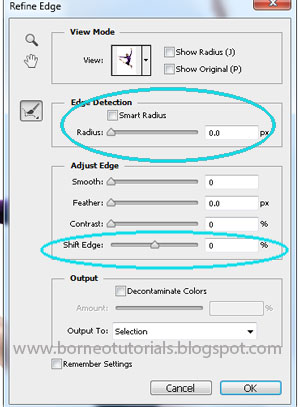
Keterangan :
- Atur Radius (lihat yang dilingkari diatas) biasa nilainya menyesuaikan dengan resolusi gambar dan tidak ada ketetapan nilai radius tersebut. Pada tutorial photoshop diisni saya menggunakan nilai =18
- Atur Shif edge (lihat yang dilingkari dibawah) untuk mengatur keterangan object gambar dan tidak ada ketentuan tergantung dari keinginan Anda masing-masing. Jika nilainya berlebihan maka pada gambar yang diambil background dari gambar akan tampak terlihat
- Untuk menghilangkan tanda seleksi gunakan peritnah ctrl D atau dari menu Select pilih menu deselect. Select > refinde edge (ctrl alt R)
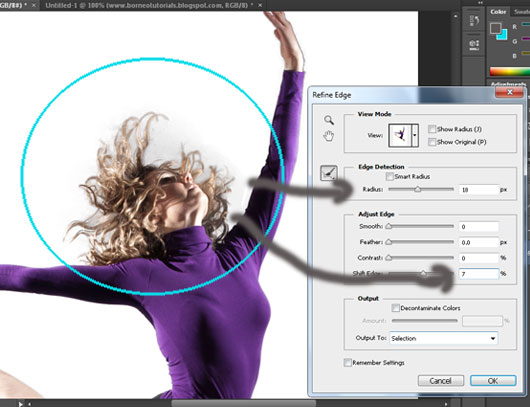
5. Klik tombol Ok pada window Refine Edge jika sudah selesai (perhatikan warna abu-abu pada rambut) dan setelah itu seleksi pada bagian rambutnya saja sedangkan bagian lainya seleksi dikurangi boleh menggunakan lasso atau perintah seleksi lainnya dan copy layer (Ctrl J) tersebut.
Kalau Anda perhatikan terdapat layer bagian tubuh dan layer bagian rambut serta layer background (gambar utama)
6. Tambahkan beberapa ggambar baru sebagai background dari hasil gambar orang (pengolahan dengan refine edge) seperti gambar dibawah :
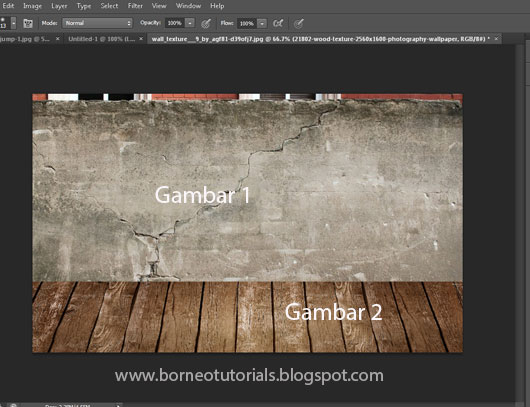
7. Salin/copy gambar orang (hasil refine edge) ke gambar background dan atur posisi dan besarnya gambar orang tersebut sehingga menyesuikan dengan gambar background dan tambahkan sendiri efek-efek agar terlihat lebih menarik seperti gambar dibawah ini

Tahap akhir silahkan Anda modifikasi sesuai dengan kreatifitas Anda agar gambar terlihat lebih menarik. Itulah sedikit cerita Tutorials Photoshop:Teknik Refine Edge yang sederhana dan semoga dapat memberikan manfaat bagi para pembaca blog yang sederhana ini terutama bagi para pemula yang belajar Adobe Photoshop CS6.

0 Response to "Tutorials Photoshop:Teknik Refine Edge"
Posting Komentar
Terima kasih sudah membaca di blog BorneoTutorials, Silahkan tinggalkan komentar